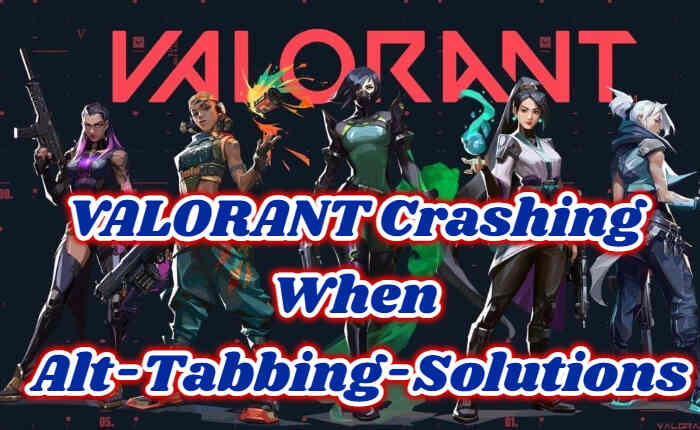
Valorant è un popolare gioco sparatutto di Riot Games. Come la maggior parte dei videogiochi, Valorant supporta combinazioni di tasti di scelta rapida come la scorciatoia Alt-Tab. Tuttavia, molti giocatori si lamentano del crash di VALORANT quando si preme Alt-Tabbing.
Stai riscontrando un problema con Valorant durante l’Alt Tabbing? Se stai affrontando l’arresto anomalo di Valorant quando si preme Alt-Tabbing durante il gioco, non sei il solo. Molti utenti hanno riferito di riscontrare anche arresti anomali casuali durante l’utilizzo di Alt-Tab. In questo articolo, abbiamo condiviso alcuni passaggi che risolveranno presto l’errore.
Valorant si arresta in modo anomalo durante la tabulazione alternativa: correzioni
Ecco alcune soluzioni sicure per risolvere per te il problema di Valorant Crashing When Alt-Tabbing.
Imposta la priorità alta per Valorant
Imposta Valorant come massima priorità, questo costringerà il gioco a prevalere su altri programmi in esecuzione.
- Premi Esc+Maiusc+Ctrl e avvia Task Manager.
- Vai alla scheda Dettagli e individua Valorant.
- Fai clic destro su di esso e rimani su Imposta priorità.
- Imposta la priorità su Alta.
- Conferma cliccando su Cambia priorità.
Ripara i file di gioco
A volte, il file Valorant viene danneggiato e si verifica un errore, quindi ripara i file di gioco per risolvere il problema.
- Apri il launcher del gioco Riot.
- Seleziona Impostazioni dal menu.
- Fare clic sull’opzione Ripara.
Il launcher rimuoverà i file di gioco danneggiati dal tuo PC e il problema sarà presto risolto.
Eseguire un avvio pulito
Uno dei modi migliori per eliminare il problema è eseguire un avvio pulito
- Premi il tasto Windows+R
- Digita msconfig nella barra di ricerca.
- Vai alla scheda Servizi e fai clic su Nascondi tutti i servizi Microsoft.
- Deseleziona tutte le altre caselle tranne i driver come Nvidia, AMD, Realtek, Intel, ecc.
- Fare clic su Applica > OK.
- Chiudi le finestre e premi Ctrl+Shift+Esc per aprire Task Manager.
- Vai alla scheda Avvio.
- Seleziona i programmi/servizi che non ti servono.
- Fare clic su Disattiva.
- Riavvia il PC e avvia Valorant.
Reinstallare Valorant
Puoi anche reinstallare Valorant per risolvere l’errore.
- Chiudi tutte le applicazioni relative a Valorant.
- Vai alla barra delle applicazioni e fai clic con il pulsante destro del mouse sull’icona Riot Vanguard.
- Tocca Esci da Vanguard.
- Vai su App installate e individua Riot Vanguard.
- Fare clic su Disinstalla e l’app verrà rimossa.
- Successivamente scarica il programma di installazione di Valorant tramite il sito Web ufficiale di Valorant.
- Installa Valorant e controlla se il problema è stato risolto.
Si spera che il problema sia stato risolto seguendo i passaggi precedenti e che il gioco funzioni senza problemi.


